前言
在对交通系统进行仿真时,TransCAD、synchro、VISSIM这三个软件的操作是密不可分的。根据小编自己的理解,TransCAD的作用是进行宏观上的仿真,在已知现状交通量的情况下,将其分配到对应的道路上。而synchro的使用则可以对交叉口处的信号灯进行信号配时,信号配时的结果将和道路交通量一起输入到VISSIM软件中,进行微观仿真,最终得出具体的延误数据,从而对交通系统的运行情况进行分析。
值得一提的是,通过synchro仿真也是可以得出各交叉口的服务水平以及相关参数的,只是相较于VISSIM来说,它得到的数据不够精确,但仍然具有一定的参考价值。在交叉口的服务水平判定以及干线配时等功能上,synchro的作用是非常重要的。
01、使用的软件及相关素材
软件:synchro8.0(安装中若遇到问题可在后台留言与小编进行讨论)
素材:西安市雁塔区卫星地图及相关交通量数据(交通量数据由transCAD分配而来,地图可通过谷歌地图等截图获取)
02、导入底图
点击File→Backround→AddFiles选中背景图片导入,并设置图片比例。以每条车道3.5M作为实际长度设置,点击measure,选中车道的两端点,输入3.5M
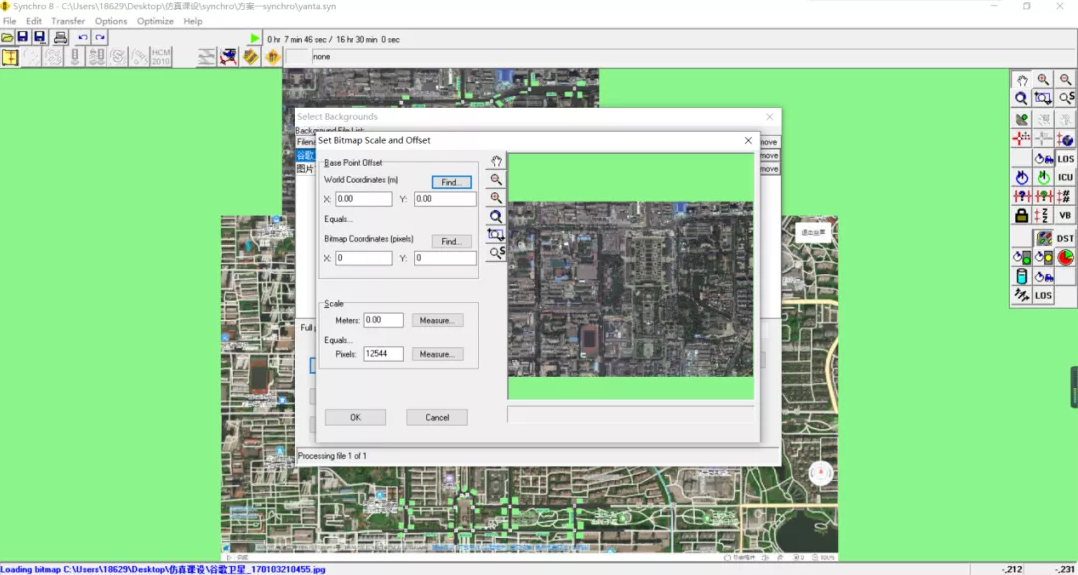
03、绘制路网
点击界面右侧,选中添加路段按钮(AddLink)即可绘制路段。若要绘制交叉口,直接绘制两条相交的路段即可,道路相交处便直接形成交叉口。
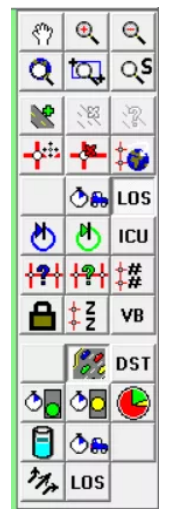
路段绘制完成后,双击路段界面左侧便会出现道路属性页面。为方便后期添加流量,可谓路段名(streetname)处添加路段名。
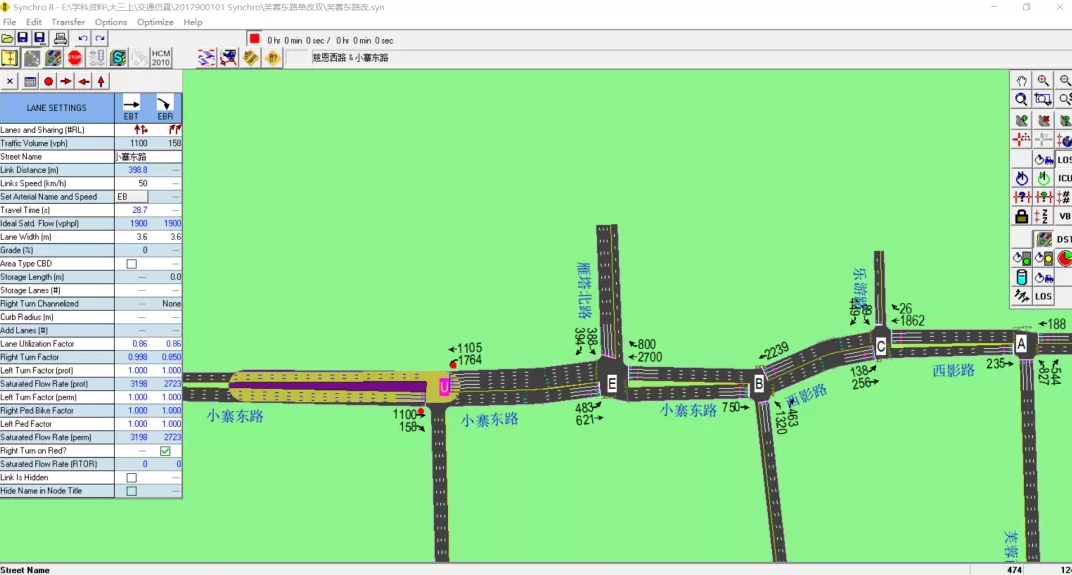
04、路段属性编辑
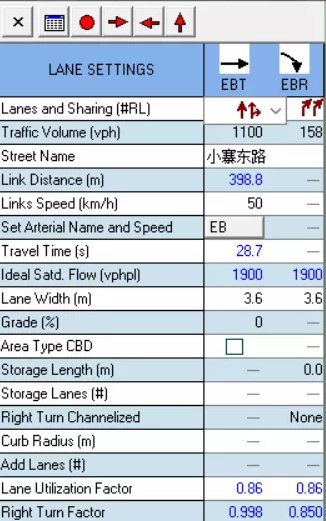
在路段属性编辑界面中,可对道路属性进行修改和添加。观察上表可知。第一行为该路段以及与该路段方向有关联的道路,点击“箭头”后即可使页面跳转到其他道路,同时这些道路也会像道路被选定时一样出现阴影,方便使用者找到道路在实际路网中存在的位置。点击“圆点”即可找到关联交叉口,点击最左侧表格按钮即可找到该路段更详细的数据。
第二行为该路段可能的几种方向。第三行为这些方向上应该有的车道数和车道方向。第四行为各方向上的交通量。其他方向的属性应与左侧属性名完全对应。
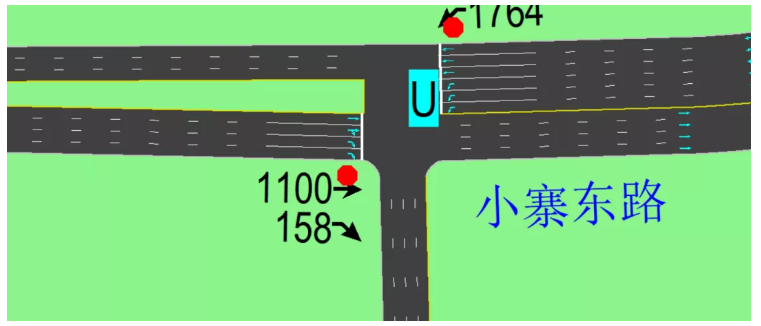
上表所对应的实际情况与上图完全一致。尤其是在车道设置上也可以以此作为参照。
同时值得注意的是,点击路段上的方向键也可以对不同方向上的交通量进行编辑,这种方法也是最被小编所推荐的方法。
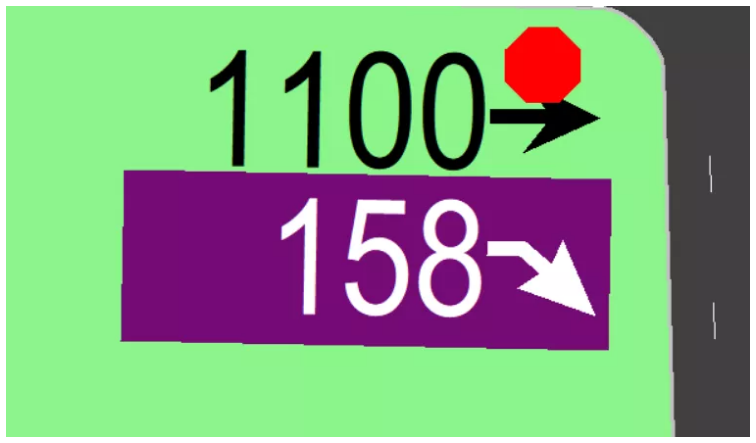
05、交叉口属性编辑
点击交叉口道路相交处,界面左侧便会出现交叉口属性编辑页面,可以在此处对交叉口属性进行编辑。
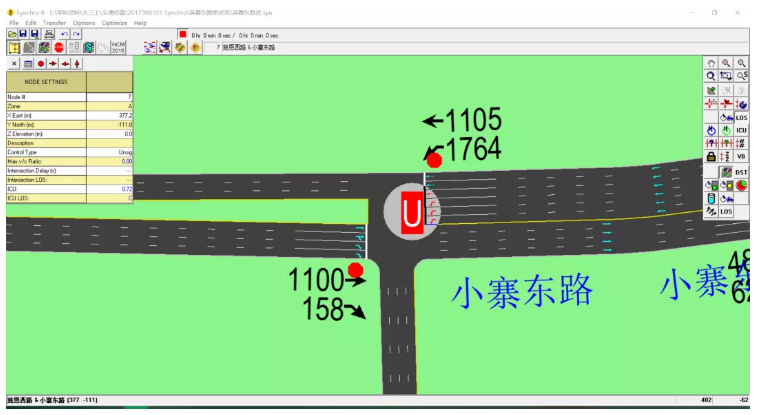
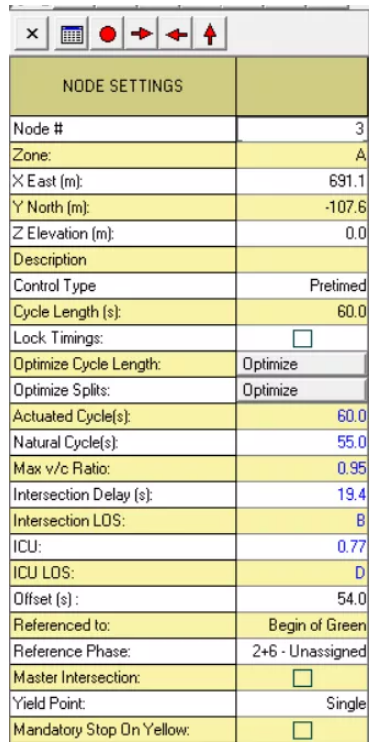
点击该表第一行的表格键可以看到该交叉口的详细数据,而其他箭头键便可以查看其它路段的属性。在controltype处可以选择该交叉口的信号控制模式。信号控制可以选择pretimed非信控模式选择unsig。点击optimize处即可对该处的信号配时进行优化。当路段属性改变后应该使用该功能对路段配时进行优化。
选定该交叉口处,若要查看该交叉口更精确的参数可点击界面上方红绿灯按钮,对该交叉口配时情况,周期长度等参数进行查找。
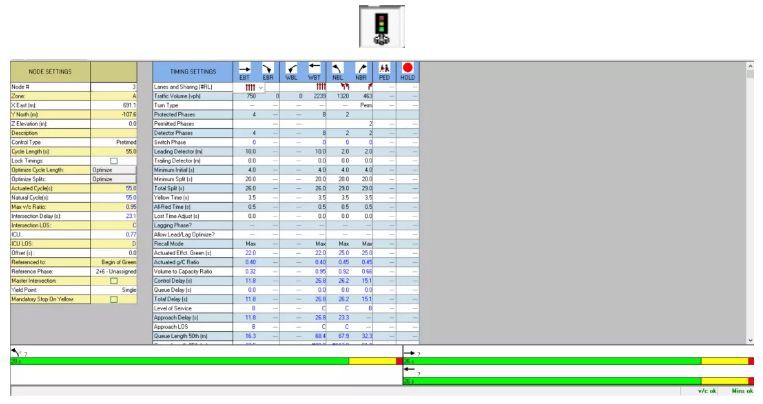
该界面中,黄色表格为交叉路口数据,蓝色表格为构成交叉口的各路段的数据,下方为配时情况。

以上图为例,这说明该处交叉口周期长度一共为两大段长度相加(26+29=55s),两大段为两个相位,分别为东西向及南北向车辆放行,相位时长分别为南北(南京寇岛左转)29s东西向直行26s。
06、联动配时
所有路网及相关参数输入完成后即对VB进行平衡,点击右侧工具栏中的VB键,每条道路上会出现多余或缺失的流量值,对各个交叉路口的流量进行合理改善直到所有的值变为零。
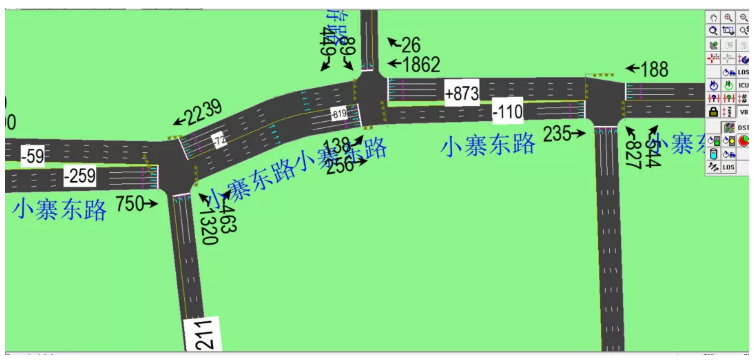
点击右侧工具栏中的LOS按钮即可看到各交叉口的服务水平。右侧工具栏的其它按钮将鼠标停留即可发现其功能。
点击optimize中的NetworkCycleLengths-automatic选项即可对所有交叉口进行联动配时。至此,synchro在交通仿真项目中的主要工作便基本结束了。
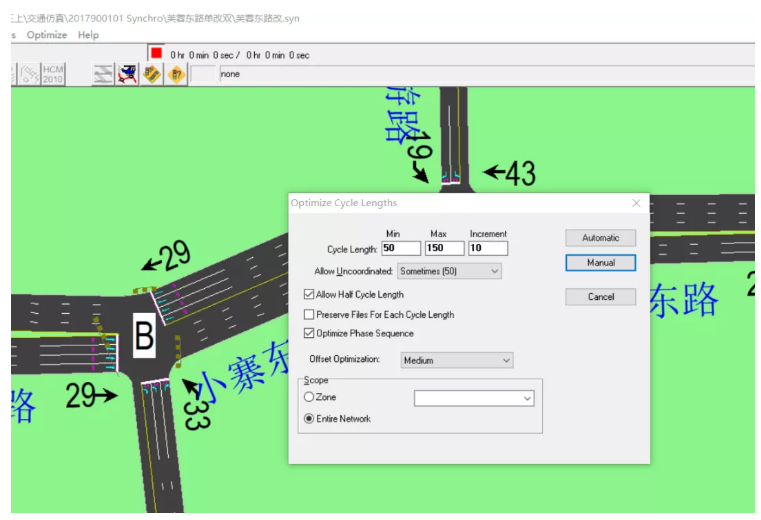
07、结果展示
synchro配时所出结果可以用图表和模型的方式进行展示。
点击File-Report即可按照自身要求设计图表形式并点击print以各种类型打印。
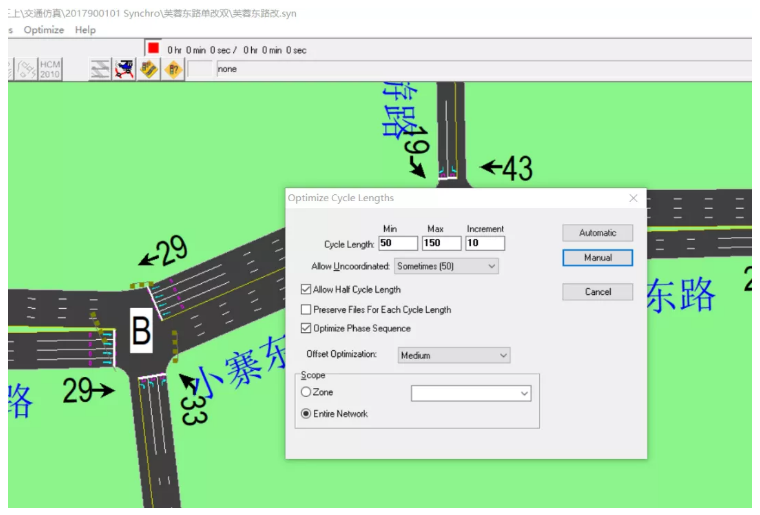
用该方法打印出的表格可以显示延误、服务水平等参数,以此来判断交叉口的运行情况。由于生成表格为pdf格式,在撰写并打印纸质报告时,清晰度更高。
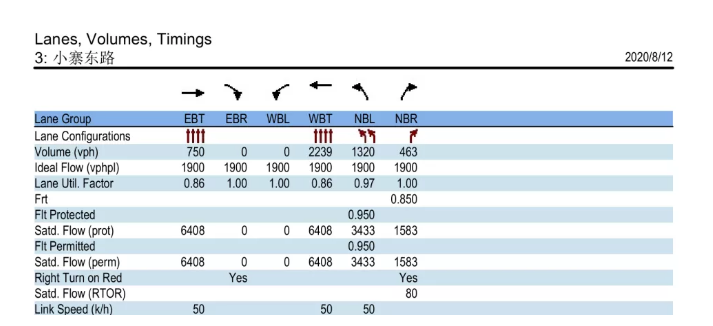
若点击界面上方simtrafficanimation按钮即可对synchro中所画路网进行物理仿真。若路网设置不合理则有可能会报错仿真失败。

由于并未对车辆组成以及其他更详细的交通流参数进行设定,所以该动态仿真的结果并不完全精确,需要在VISSIM中进行进一步仿真,但是通过该动态仿真,仍然可以直观的看出排队长度、排队是否对下一个周期产生影响等交通情况,值得作为系统评估的借鉴。
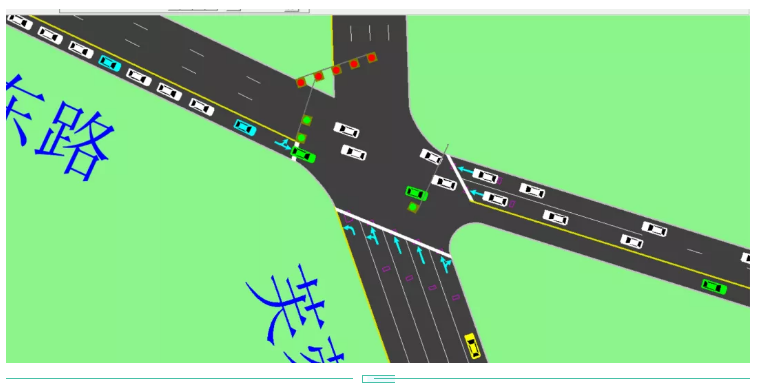
本文主要对synchro软件的基本使用进行了介绍。该软件还有许多其他的功能可供大家进行探索,由于小编能力有限便只能就此搁笔了,若之后还有机会小编一定再对该软件的使用进行深入的挖掘。
小编认为,这款软件在使用上是非常便捷的,唯一可能对大家构成困难的,大概是该软件的操作界面几乎全部为英文。可见,专业英语的学习对于交工专业的同学来说也是极为重要的。小编自己在写这篇教程的时候也是翻了好几次书,真是对自身的英文水平深感惭愧。
不过,正可谓常用常新,大家在学习这款软件时千万不能因噎废食,宁可打解手机上的词典APP多查几个单词释义,也千万不能就此消极应对了。
相信在不断尝试的过程中,大家的水平都能得到长足的进步,并在成为一名合格交通人的路上不断迈进。
文Hiraeth
Revit中文网作为国内知名BIM软件培训交流平台,几十万Revit软件爱好者和你一起学习Revit,不仅仅为广大用户提供相关BIM软件下载与相关行业资讯,同时也有部分网络培训与在线培训,欢迎广大用户咨询。
网校包含各类BIM课程320余套,各类学习资源270余种,是目前国内BIM类网校中课程最有深度、涵盖性最广、资源最为齐全的网校。网校课程包含Revit、Dynamo、Lumion、Navisworks、Civil 3D等几十种BIM相关软件的教学课程,专业涵盖土建、机电、装饰、市政、后期、解发等多个领域。
需要更多BIM考试教程或BIM视频教程,可以咨询客服获得更多免费Revit教学视频。
转载请注明来源本文地址:https://m.tuituisoft/bim/184719.html